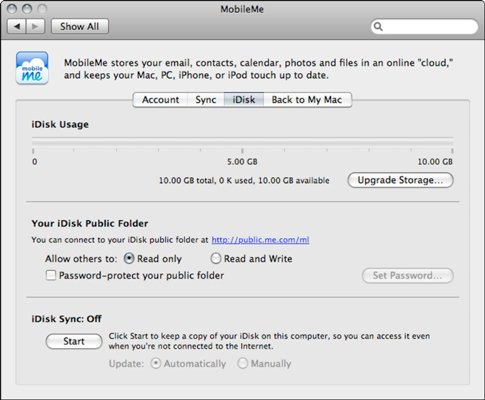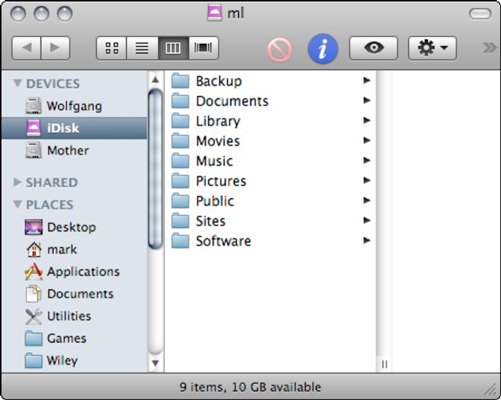Me një llogari MobileMe aktive, iDisk është i disponueshëm dhe ju ofron hapësirë shtesë. Për të parë se sa hapësirë ruajtëse po përdorni dhe për të konfiguruar aksesin në dosjen tuaj Publike, hapni Preferencat e Sistemit, klikoni ikonën MobileMe dhe më pas klikoni butonin iDisk për të shfaqur cilësimet.
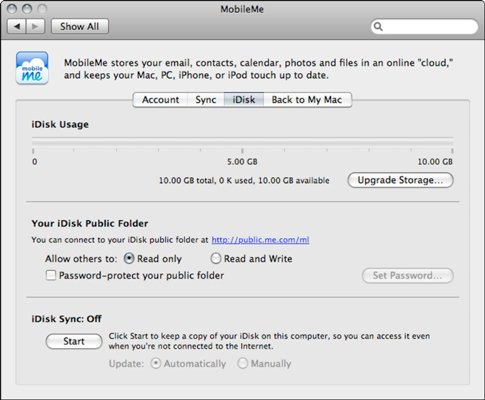
Cilësimet tuaja të iDisk janë të disponueshme nga Preferencat e Sistemit.
Grafiku i shiritit të hapësirës në disk iDisk ilustron se sa nga territori aktual i iDisk-it po përdorni.
Ju gjithashtu mund të specifikoni nivelin e privilegjit të aksesit për përdoruesit e tjerë të MobileMe nga ky panel. Zgjidhni butonin e radios "Vetëm Lexo" për të parandaluar çdo përdorues tjetër të MobileMe të kopjojë skedarë në dosjen tuaj Publike, ose zgjidhni butonin e radios "Lexo dhe shkruaj" për të lejuar të tjerët të ruajnë skedarë atje.
Pavarësisht se cilin nivel privilegji zgjidhni, mund të vendosni gjithashtu një fjalëkalim që përdoruesit e tjerë të MobileMe duhet të shkruajnë përpara se t'u lejohet aksesi në dosjen tuaj Publike. Nëse e keni vendosur tashmë një fjalëkalim, mund ta ndryshoni atë duke klikuar butonin Vendos fjalëkalimin dhe duke shtypur fjalën e re në kutinë e Fjalëkalimit. Shkruani përsëri fjalën në kutinë Konfirmo për ta verifikuar atë; pastaj klikoni OK për të ruajtur ndryshimin dhe për t'u kthyer në panelin e Preferencave të Sistemit MobileMe.
Ndryshe nga hard disku fizik në Mac-in tuaj, iDisk-i juaj nuk ka nevojë kurrë për formatim ose defragmentim dhe nuk duhet ta kontrolloni atë për gabime. Megjithatë, struktura e një iDisk është fikse, kështu që nuk mund të çmendeni duke krijuar dosjet tuaja. Në fakt, nuk mund të krijoni fare dosje të reja në rrënjën e iDisk tuaj, por mund të krijoni dosje të reja brenda shumicës së dosjeve rrënjësore.
Këtu janë dosjet që gjeni në iDisk tuaj:
-
Rezervimi: Kjo dosje vetëm për lexim përmban skedarët rezervë të krijuar me aplikacionin MobileMe Backup. Ju mund t'i kopjoni skedarët në këtë dosje në një disk të lëvizshëm në sistemin tuaj për një nivel shtesë të ruajtjes.
-
Dokumentet: Kjo dosje ruan çdo dokument aplikacioni që dëshironi të ruani. Askush përveç jush nuk mund t'i qaset këtyre artikujve.
-
Grupet: Kjo dosje ruan skedarët që dëshironi t'i ndani me të tjerët në çdo grup MobileMe ku jeni bashkuar.
-
Biblioteka: Një tjetër dosje vetëm për lexim. Ky vend përmban të dhënat e konfigurimit dhe cilësimet e personalizuara që keni krijuar për veçoritë e tjera të MobileMe.
-
Filmat: Filmat QuickTime shkojnë këtu. Ju mund t'i shtoni filmat e ruajtur këtu në faqet tuaja të internetit.
-
Muzika: Ky është depoja për të gjithë muzikën dhe listat tuaja të luajtjes në iTunes, dhe përmbajtja mund të shtohet në faqet tuaja të internetit.
-
Fotografitë: Kjo dosje është kasaforta për imazhet tuaja JPEG dhe GIF, duke përfshirë ato që dëshironi të përdorni me faqet tuaja të internetit.
-
Publike: Ky është vendi ku vendosni skedarët që dëshironi t'i ndani me të tjerët, qoftë drejtpërdrejt përmes iDisk ose me faqet tuaja të internetit. Nëse keni lejuar hyrjen në shkrim, të tjerët mund të kopjojnë gjithashtu skedarët në dosjen tuaj Publike.
-
Faqet: Faqet e internetit që ruani këtu mund të krijohen me iWeb. Në fakt, mund të përdorni edhe aplikacionin tuaj të dizajnit të faqeve të internetit dhe të kopjoni skedarët e plotësuar të faqes këtu.
-
Softueri: Apple ofron këtë dosje vetëm për lexim si shërbim për anëtarët e MobileMe; ai përmban një përzgjedhje të programeve më të fundit falas, programeve të përbashkëta dhe demonstrimeve komerciale për t'i shijuar. Për të provuar diçka, hapni dosjen e Softuerit dhe kopjoni gjithçka që dëshironi në desktopin tuaj Mac OS X. Më pas mund ta instaloni dhe ekzekutoni aplikacionin nga kopja lokale e skedarëve.
-
Ueb : Kjo dosje ruan galeritë tuaja MobileMe të krijuara nga iPhoto, si dhe media të tjera të përdorura nga iWeb.
Kur jeni lidhur me internetin, mund të hapni iDisk në një nga mënyrat e mëposhtme:
-
Nga menyja Finder, zgjidhni Go→iDisk dhe më pas zgjidhni My iDisk nga nënmenyja ose përdorni shkurtoren e tastierës Command+Shift+I.
-
Klikoni ikonën iDisk në shiritin anësor të Finder.
-
Shtoni një buton iDisk në shiritin e veglave të dritares Finder duke zgjedhur View→Customize Toolbar.
iDisk juaj hapet në një dritare të re Finder. Pasi të përdorni një nga këto metoda në një sesion Mac OS X, ikona juaj iDisk shfaqet në desktopin e Mac OS X. Ikona e volumit të iDisk mbetet derisa të mbyllni ose rinisni Mac-in tuaj.
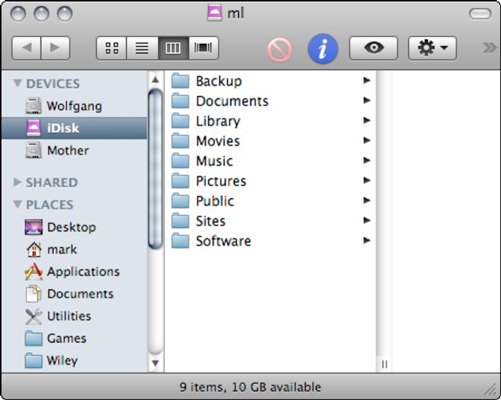
Pasi të shtoni butonin, mund ta klikoni atë për t'u lidhur me iDisk nga kudo në Finder.